Publicitate
 Am fost mult timp utilizatorul editorului de texte Mac, MarsEdit pentru scrierea și postarea blogurilor pe WordPress. De fapt, aș fi în genunchi în lacrimi dacă ar trebui să folosesc editorul WordPress online pentru a scrie postări. În timp ce MarsEdit face aproape tot ce am nevoie, a apelat un nou editor Mac PixelPumper pare o alternativă foarte elegantă, care este disponibilă gratuit în Mac App Store [Nu mai este disponibil].
Am fost mult timp utilizatorul editorului de texte Mac, MarsEdit pentru scrierea și postarea blogurilor pe WordPress. De fapt, aș fi în genunchi în lacrimi dacă ar trebui să folosesc editorul WordPress online pentru a scrie postări. În timp ce MarsEdit face aproape tot ce am nevoie, a apelat un nou editor Mac PixelPumper pare o alternativă foarte elegantă, care este disponibilă gratuit în Mac App Store [Nu mai este disponibil].
Similar cu alți editori WordPress, cum ar fi BlueGriffon BlueGriffon: un editor HTML WYSIWYG cu mai multe platformeExistă mai multe motive pentru care oamenii folosesc cu greu producători web desktop - sunt doar câteva dintre ele disponibile, cele bune sunt prea scumpe, iar procesul de construire web în sine nu este ... Citeste mai mult , PixelPumper vă permite să compuneți, să editați și să postați postări de blog pe blogul dvs. WordPress existent. Editorul este util și pentru salvarea postărilor dvs. offline pe Mac-ul dvs. sau pentru a le programa pentru încărcare în orice moment pe care îl alegeți. Cu PixelPumper puteți lucra la schițele postărilor de pe blog și le puteți gestiona fără a fi nevoie să vă conectați la contul dvs. WordPress. PixelPumper necesită Mountain Lion 10.8.2 sau mai mare.
Caracteristici principale
Pentru a începe cu PixelPumper, trebuie doar să adăugați adresa URL, numele de utilizator și parola dvs. WordPress. De acolo, editorul de text va descărca postările anterioare ale blogului dvs., incluzând categoriile și etichetele dvs. existente și se va configura automat pentru o nouă postare.
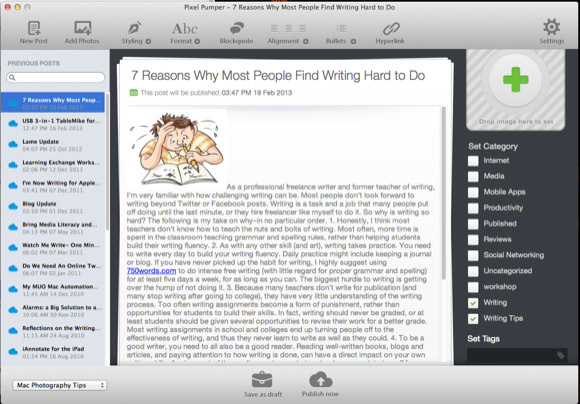
PixelPumper funcționează exclusiv cu un editor WYSIWYG, ceea ce înseamnă că textul pe care îl introduceți și stilurile și fotografiile adăugați la postările dvs. sunt cam cât vor apărea postările dvs. atunci când le încărcați pe blogul dvs. WordPress site-ul. Acest lucru este excelent pentru scriitorii și utilizatorii cărora nu le place să încurce cu codul HTML, dar poate fi un dezavantaj pentru utilizatorii care ar dori să editeze HTML offline.
Ca și în cazul editorului de text WordPress, PixelPumper include elemente de meniu pentru adăugarea anteturilor, formate de stil (de exemplu, Bold, Italic, Underline), blockquotes, alinierea textului, gloanțe și hyperlink-uri. Aceste elemente de meniu sunt ușor accesibile (deși aplicațiile nu includ comenzile rapide de la tastatură pentru aceste elemente) și spre deosebire de editorul WordPress online, nu trebuie să derulați în sus și în jos pe o pagină a browserului pentru a obține cele necesare unelte.

Adăugarea fotografiilor la postările dvs. în PixelPumper este oarecum similară cu adăugarea lor în WordPress. Faceți clic pe butonul Adauga poze element de meniu și selectați o imagine din Căutătorul Mac. După importarea imaginii, faceți clic pe ea și va apărea un meniu pop-up, astfel încât să puteți alege dimensiunea și alinierea fotografiei.
Pe lângă Lățimea completă, PixelPumper oferă două alte opțiuni pentru redimensionarea fotografiilor - fie 1/3 din dimensiunea inițială, fie puteți tasta cu o dimensiune fixă a pixelilor. Cea din urmă opțiune a fost buggy pentru mine, dar dezvoltatorul mi-a scris și mi-a spus că o rezolvă și aduc îmbunătățiri pentru a oferi utilizatorilor un control mai mare.
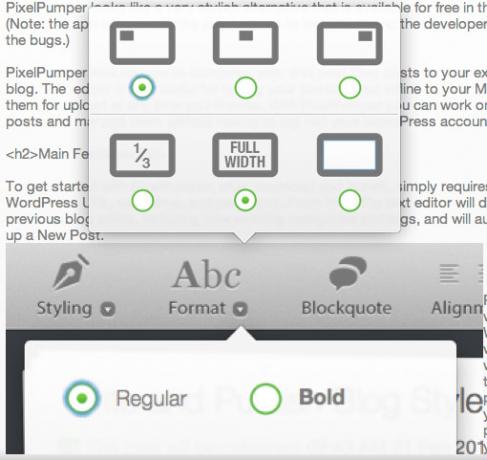
În zona Setări (Imagini) din PixelPumper, puteți seta dimensiunea implicită pe care doriți să o apară imaginile atunci când sunt setate pentru lățimea completă pentru postările dvs. de blog. Puteți selecta, de asemenea, ca imaginile dvs. să fie încărcate la afișarea cu rezoluție retină. Cu toate acestea, această opțiune va duce la un timp de descărcare ușor mai lung pentru postările de pe blog care includ imagini de înaltă rezoluție.
PixelPumper facilitează adăugarea unei imagini prezentate la postarea dvs. de blog. Pur și simplu trageți imaginea în caseta Featured Image, iar PixelPumper o va redimensiona automat și o va pregăti pentru încărcare.
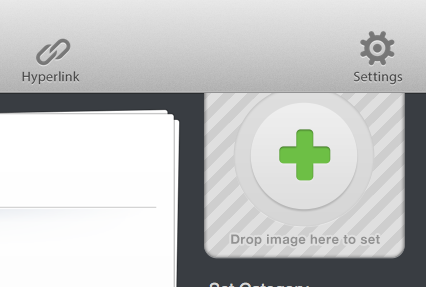
Aplicarea stilurilor pe text în PixelPumper funcționează similar cu editorul WordPress. Selectați textul și apoi selectați stilul pe care doriți să îl aplicați. Pentru a aplica textul antetului, de exemplu, selectați un sub-titlu, apoi faceți clic pe butonul Coafura buton. De acolo alegeți eticheta antet H1, H2,… glisând butonul verde spre antetul corespunzător. Înlăturați un antet aplicat prin re-selectarea textului și faceți clic pe butonul Text standard opțiune.
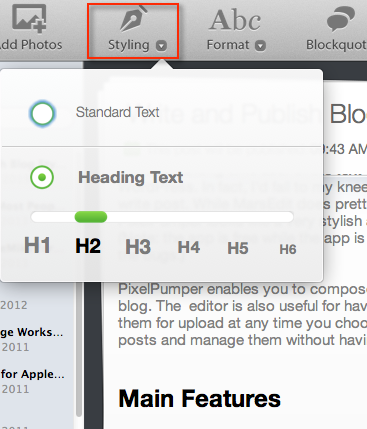
Spre deosebire de MarsEdit, nu puteți configura categorii pentru postările dvs. de blog din PixelPumper. Configurarea trebuie făcută în contul dvs. WordPress online. De acolo, PixelPumper vă va descărca categoriile, astfel încât să le puteți aplica, precum și să setați etichete pe postările dvs. de blog.
Puteți salva schițele postărilor dvs. de blog în PixelPumper și le puteți reveni mai târziu, iar când sunt gata, le puteți încărca direct pe site-ul dvs. de blog WordPress. Puteți, de asemenea, să faceți clic pe butonul minuscul de programare verde sub titlul unei postări pe blog și să setați o zi și o dată pentru momentul în care doriți o postare încărcată. Din păcate, PixelPumper nu vă permite să încărcați postări pe blog ca schițe și nici nu salvează automat schițele, care sunt două caracteristici utile în MarsEdit.
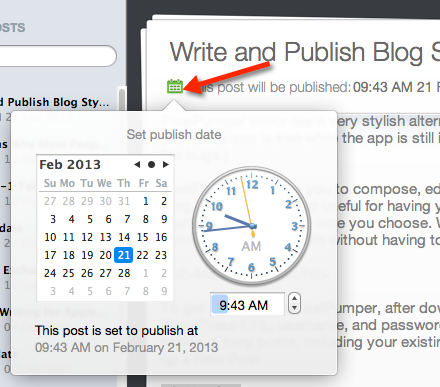
În lansarea sa inițială, PixelPumper poate lipsi de câteva caracteristici importante, dar de stil și relativ simplitatea interfeței sale de utilizator face dificilă ignorarea, în special pentru utilizatorii de Mac care nu au nevoie de o mulțime de avansate caracteristici. Și spre deosebire de mai multe editori de text alternative pentru utilizatorii Windows 4 alternative la Windows Live Writer pentru bloggingMicrosoft a anunțat recent sfârșitul mărcii Windows Live. Ca răspuns la îngrijorări, tot ce spune Microsoft despre Windows Live Writer este că „va funcționa excelent pe Windows 8” - nu dacă dezvoltarea este ... Citeste mai mult , PixelPumper este unul dintre câteva pentru Mac.
Dar spune-ne ce părere ai despre PixelPumper. Ce caracteristici ați dori să vedeți adăugate?
Bakari este un scriitor și fotograf independent. Este un utilizator Mac de lungă durată, un fan de muzică jazz și un om de familie.


